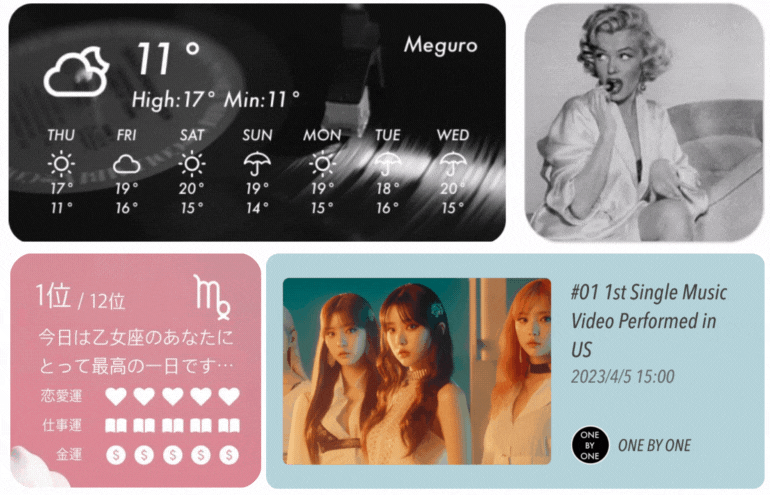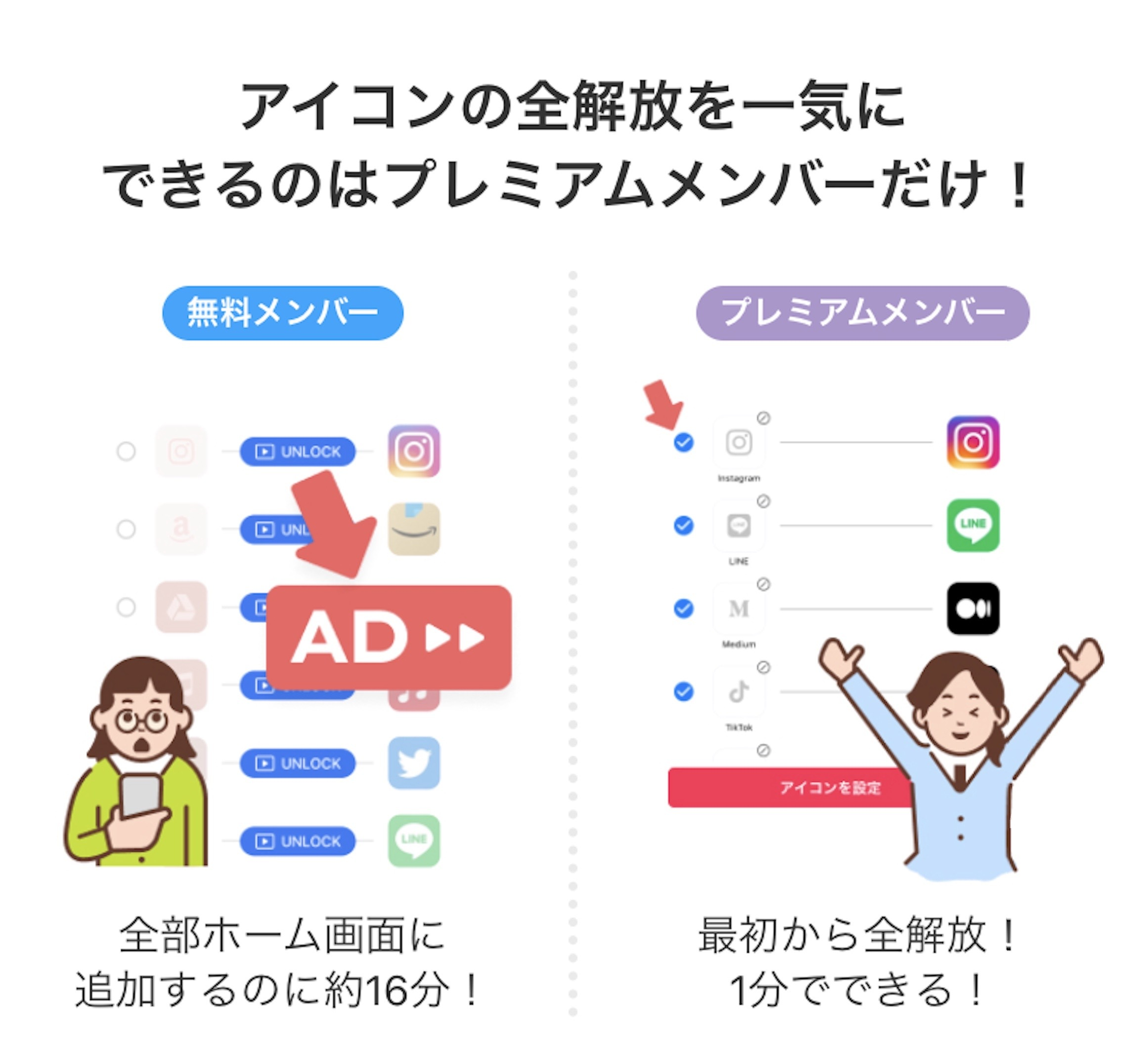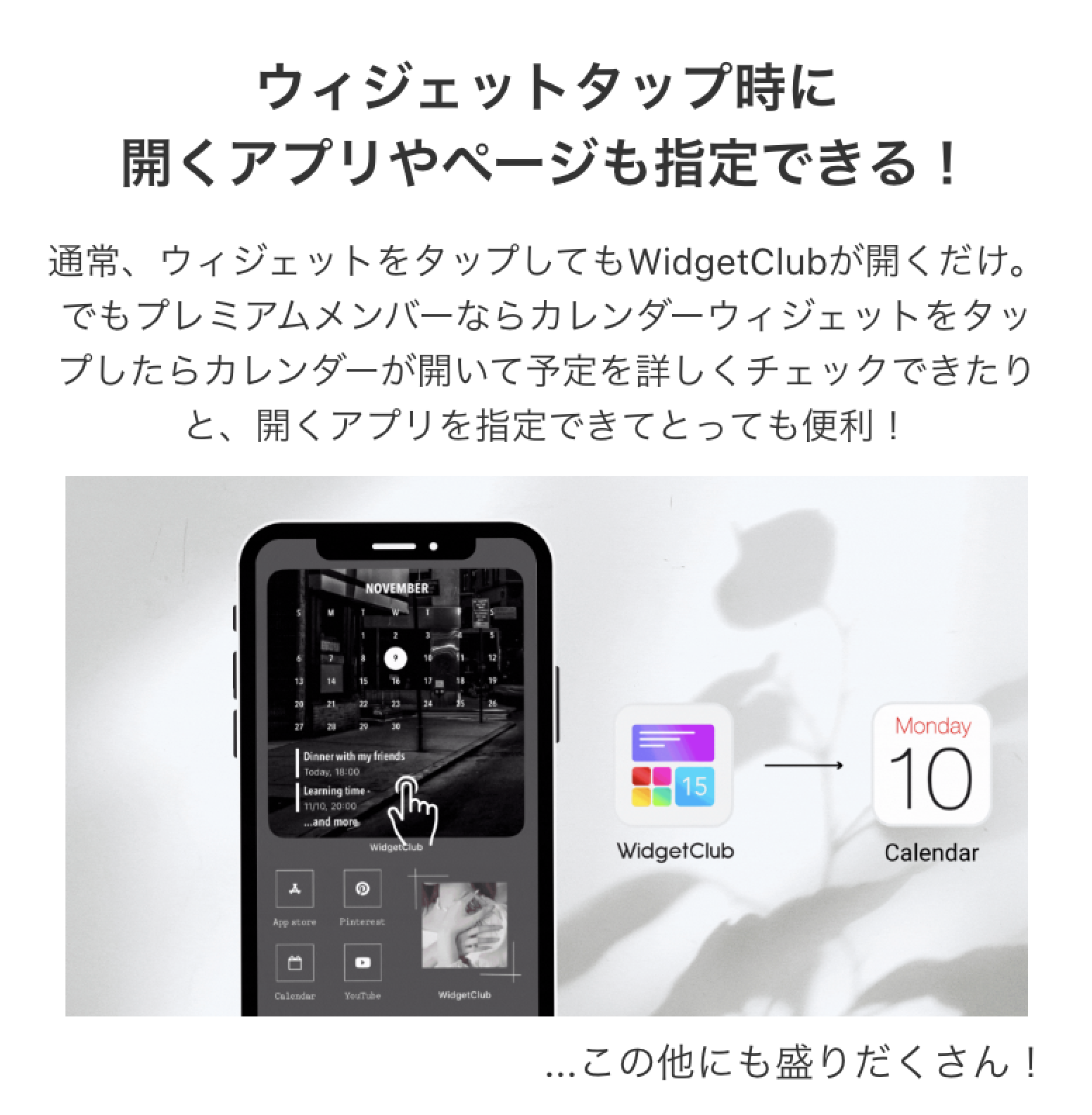ホーム画面をおしゃれにカスタマイズするには専用のアプリが必要!着せ替え素材も全部揃う着せ替えアプリの決定版はこれ!
毎日音楽を聴いている人も多いと思います🎧!どうせ音楽を聴くなら、おしゃれなウィジェットを追加しませんか💞 今回はレコードがホーム画面上で回る「おしゃれな音楽ウィジェット」の設定方法を紹介します!
今回紹介するのはWIdgetClubの音楽ウィジェットです!Apple Musicと連携して音楽を再生するので、Apple Musicにはぴったり💞 この音楽ウィジェットはプレミアムプラン限定の特別ウィジェットなので、ぜひこの機会にプレミアムプランもチェックしてみてね🔍

まずはホーム画面上で音楽ウィジェットを操作するにはiOS17以上である必要があります。iPhoneが最新のバージョンかチェックしましょう。
AppleMusicに音楽を追加しておきましょう。AppleMusicのプレミアムプランに参加するか、パソコン等でAppleMusicに自分の好きな音楽を追加しておく必要があります。
ホーム画面着せ替えアプリ「WidgetClub(ウィジェットクラブ)」をダウンロードします。
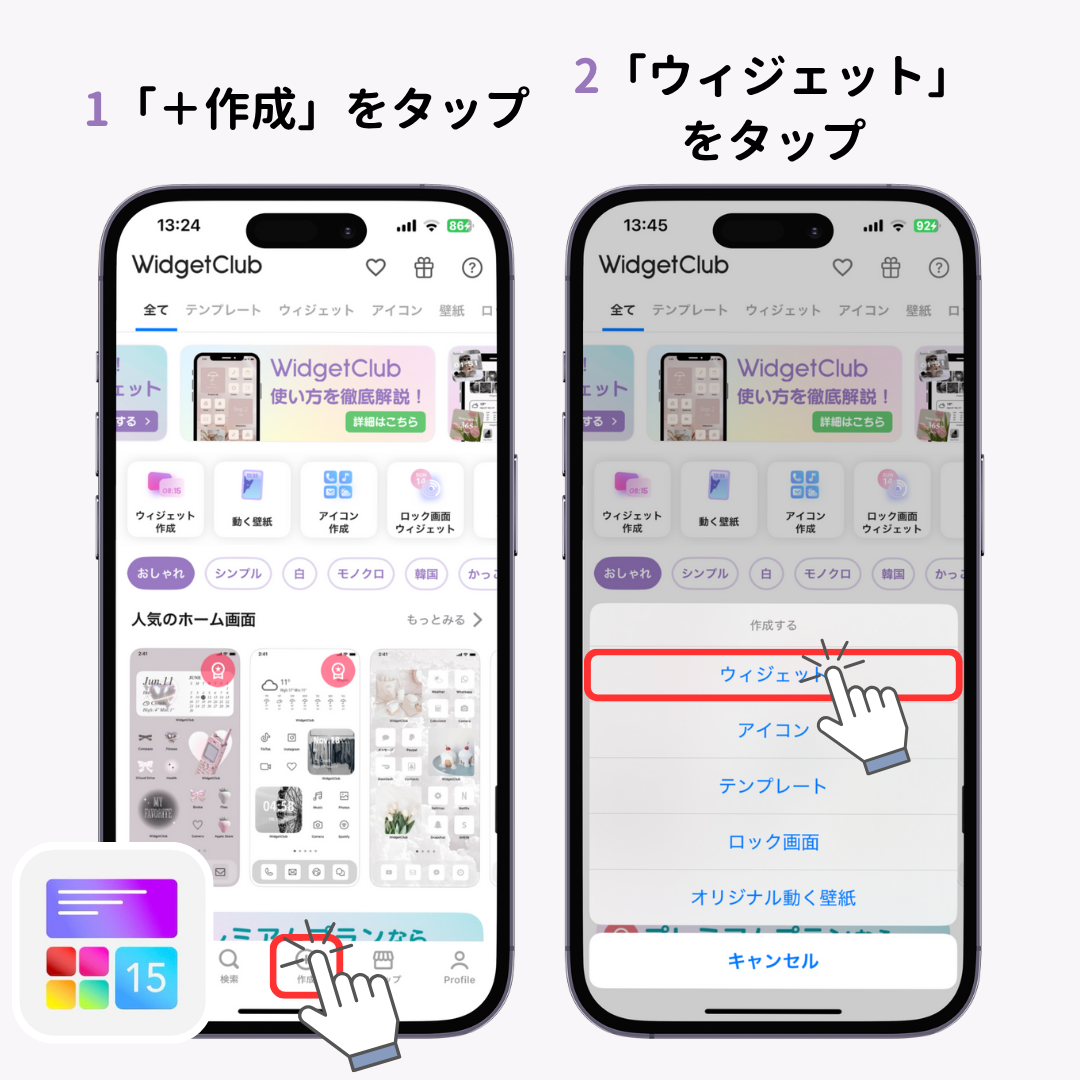
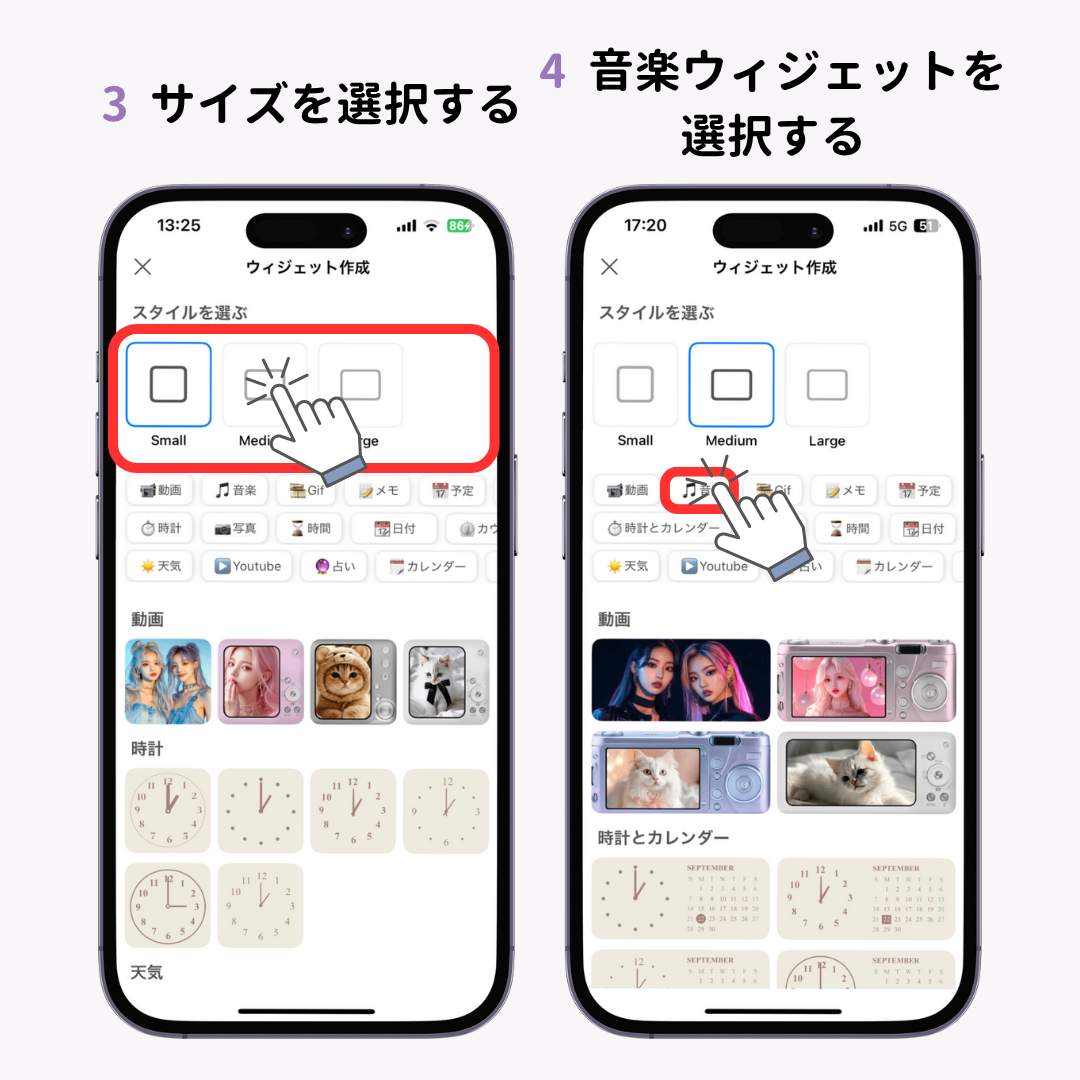
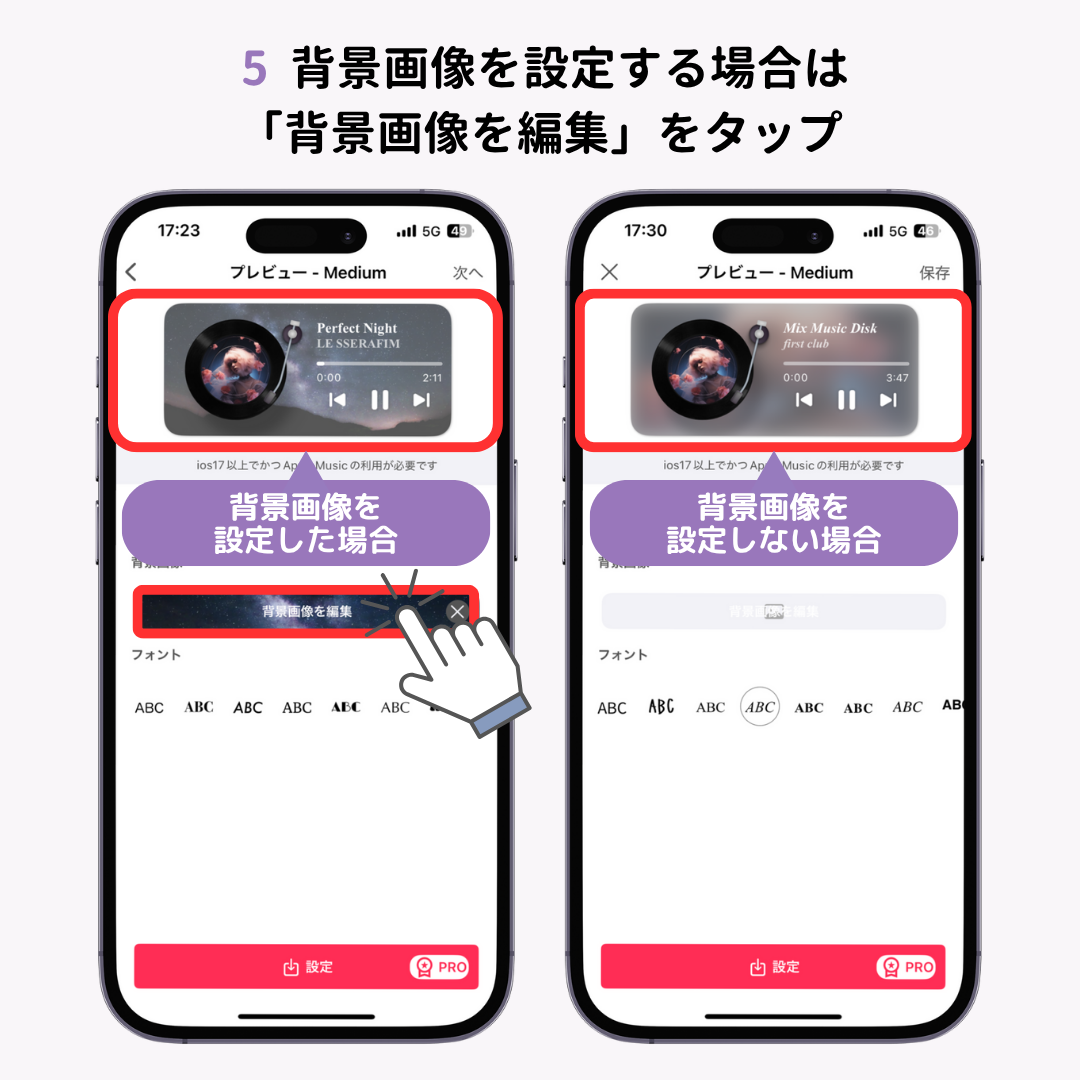
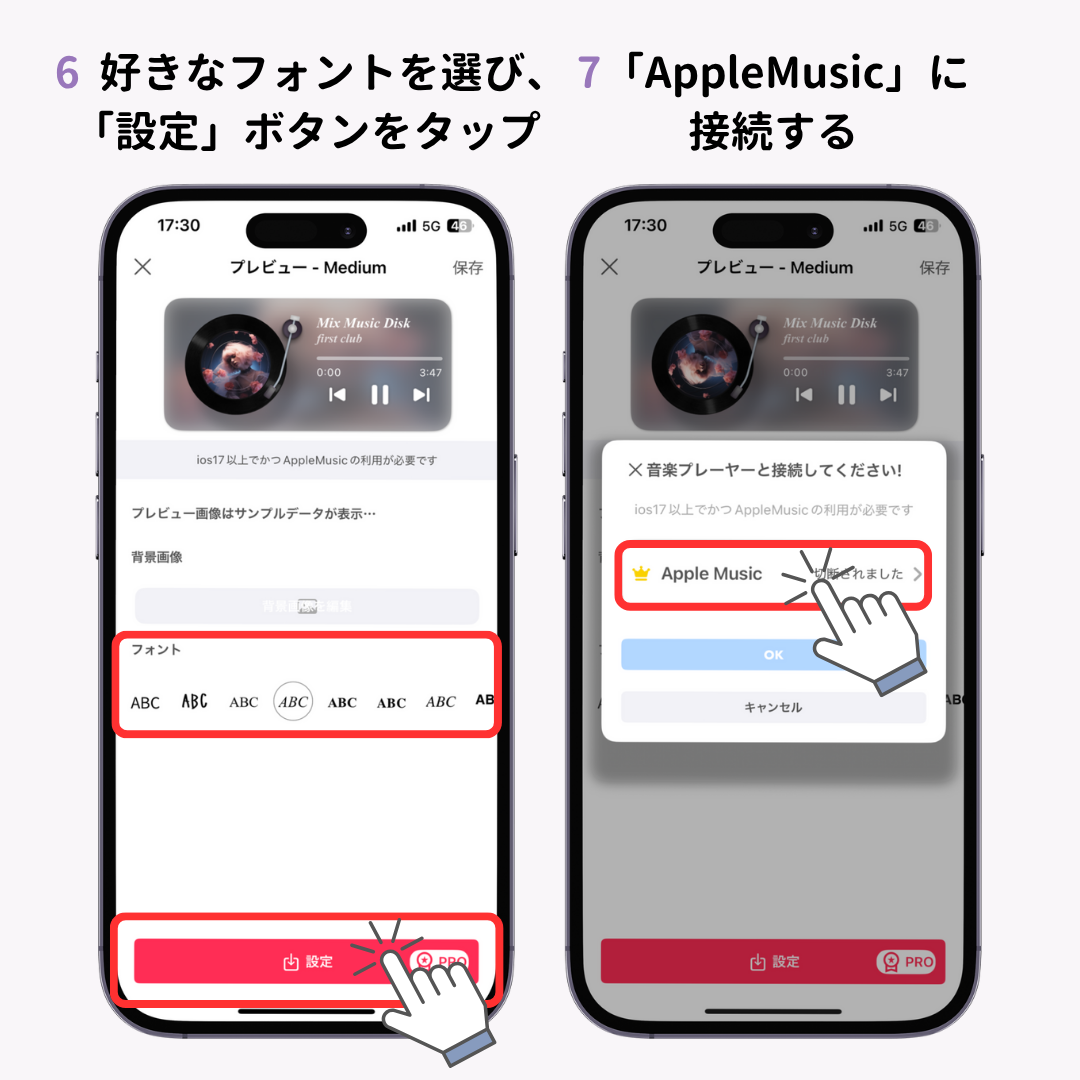

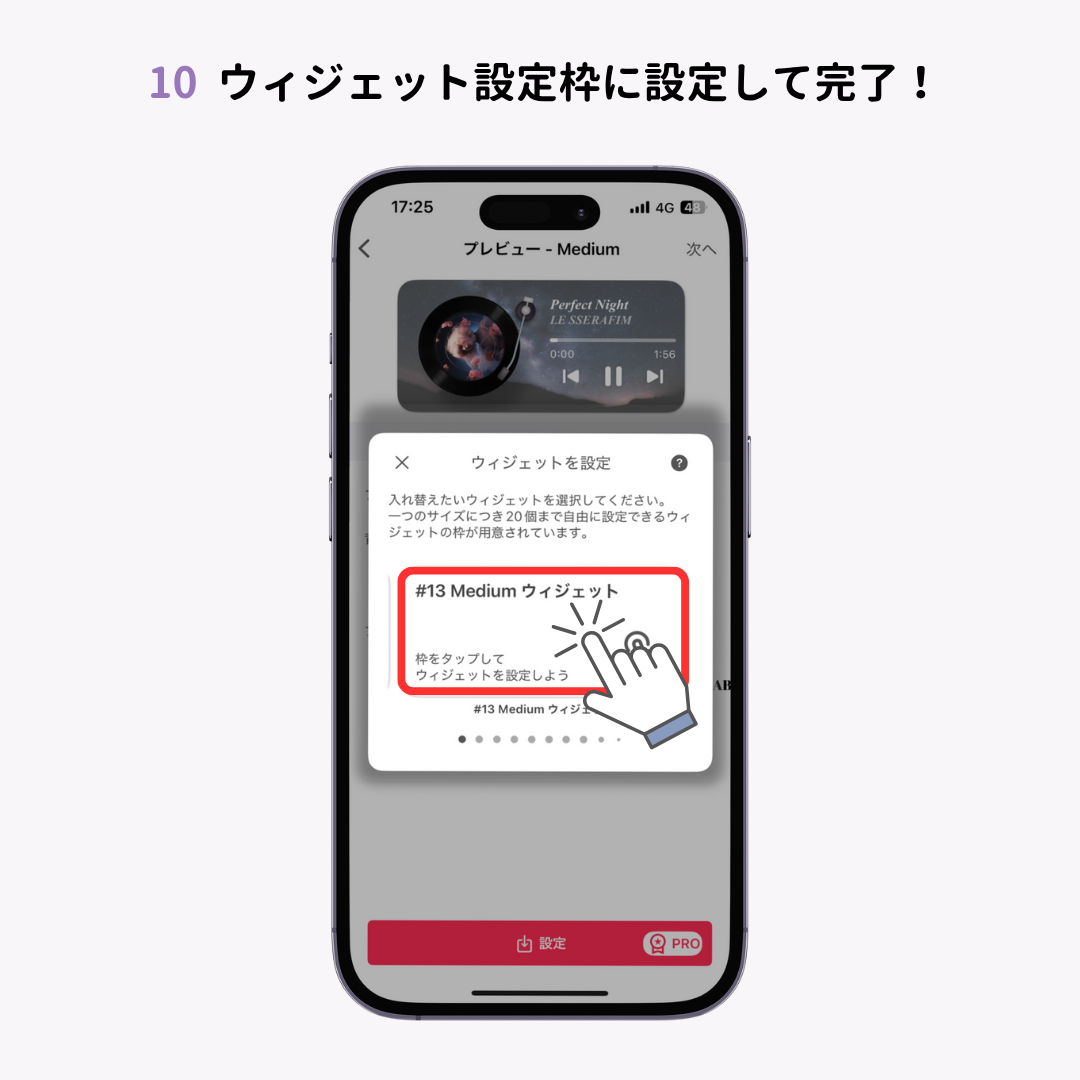

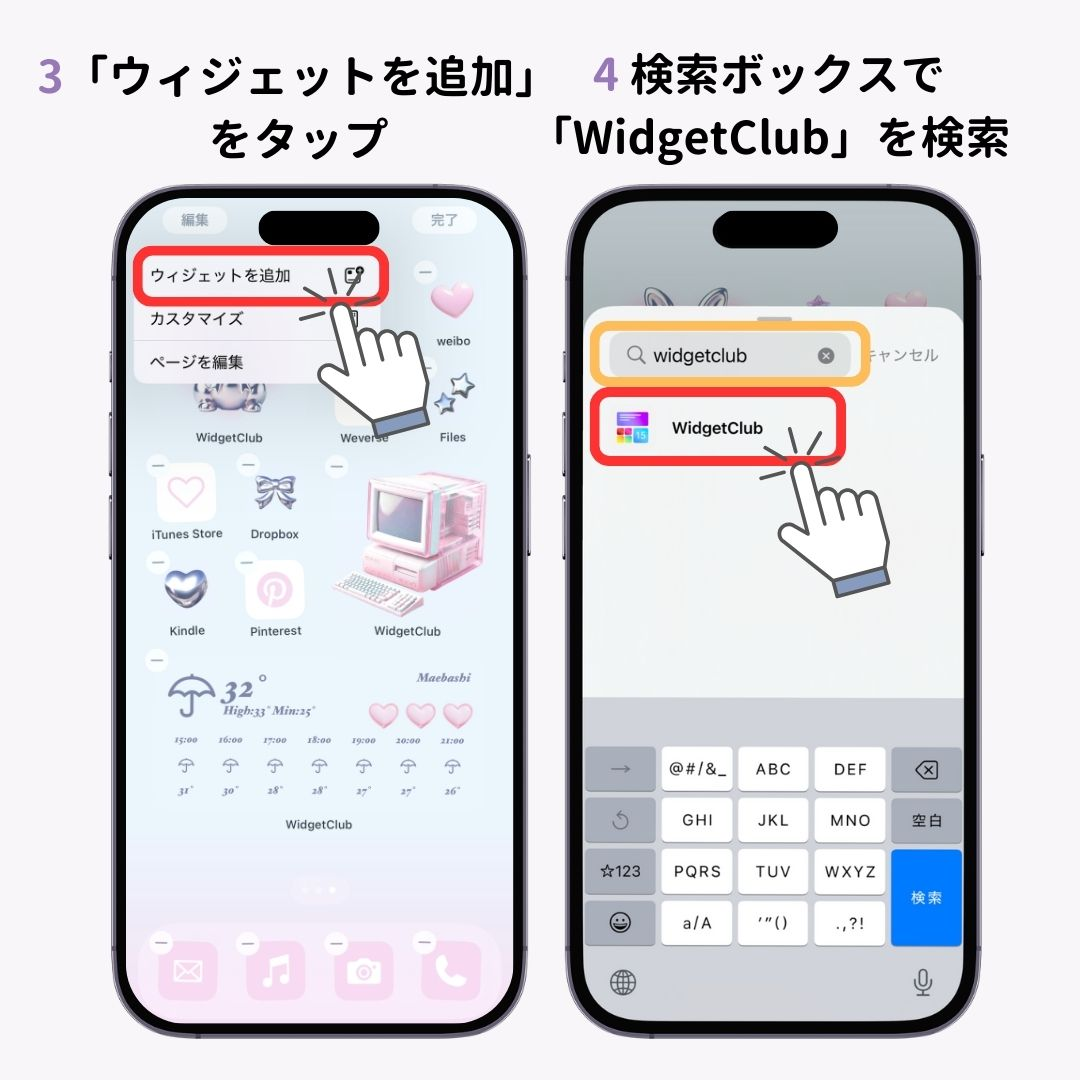
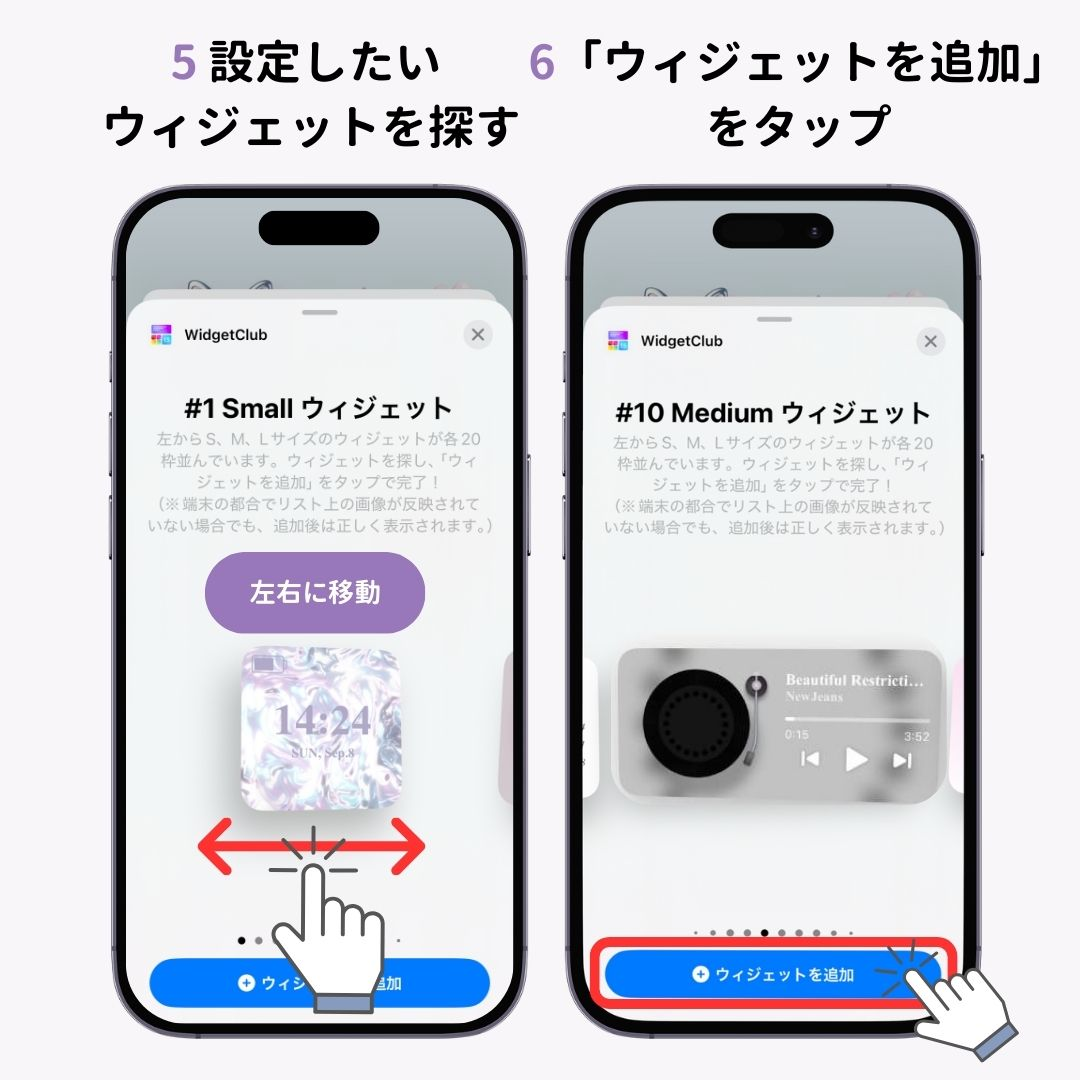

さらにもっと便利に使うには以下の記事もチェック!
好きなアーティストやバンド、歌い手グループがいる人におすすめな関連ウィジェットを紹介します!推し活が捗ること間違いなし💞無料で使えるウィジェットもあるので、ぜひチェックして👇
動画をホーム画面に表示できるウィジェットで、タップすると動画を切り替えることも可能 (最大5動画まで)動画ウィジェットは無料で使えます👍
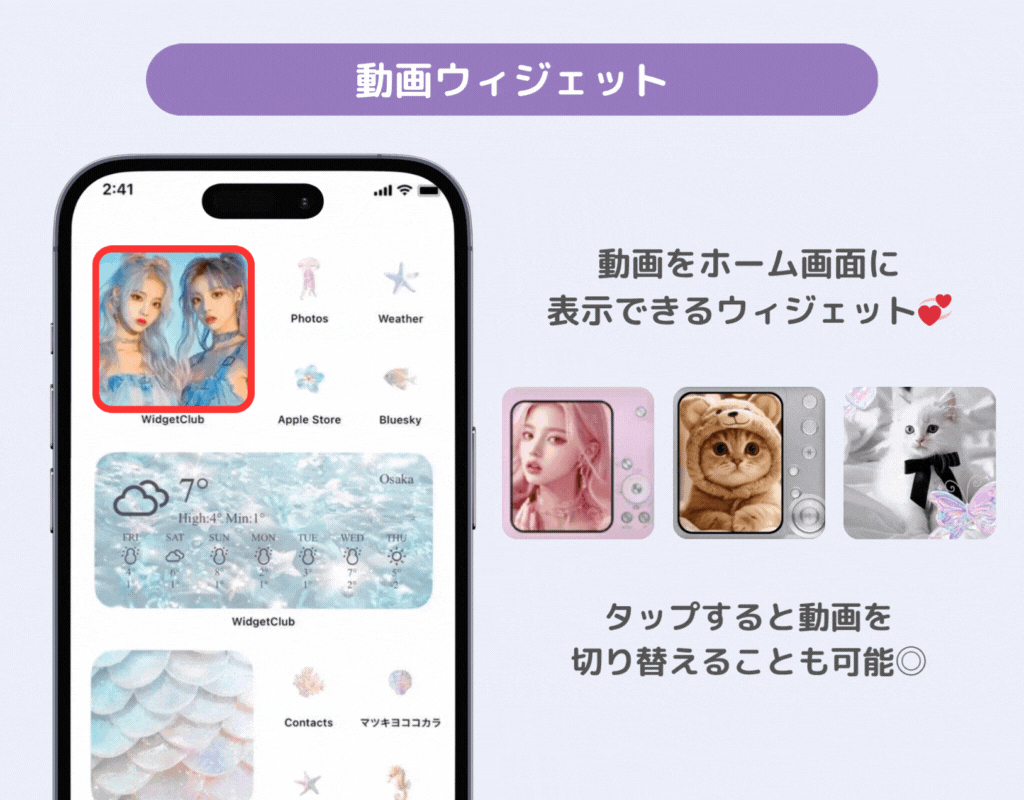
好きな写真を1枚表示するだけではなく、写真が流れるウィジェットも設定可能📸 設定可能枚数は16枚!推しのベストショットを集めて表示しちゃおう♡写真ウィジェットも無料で使えます!
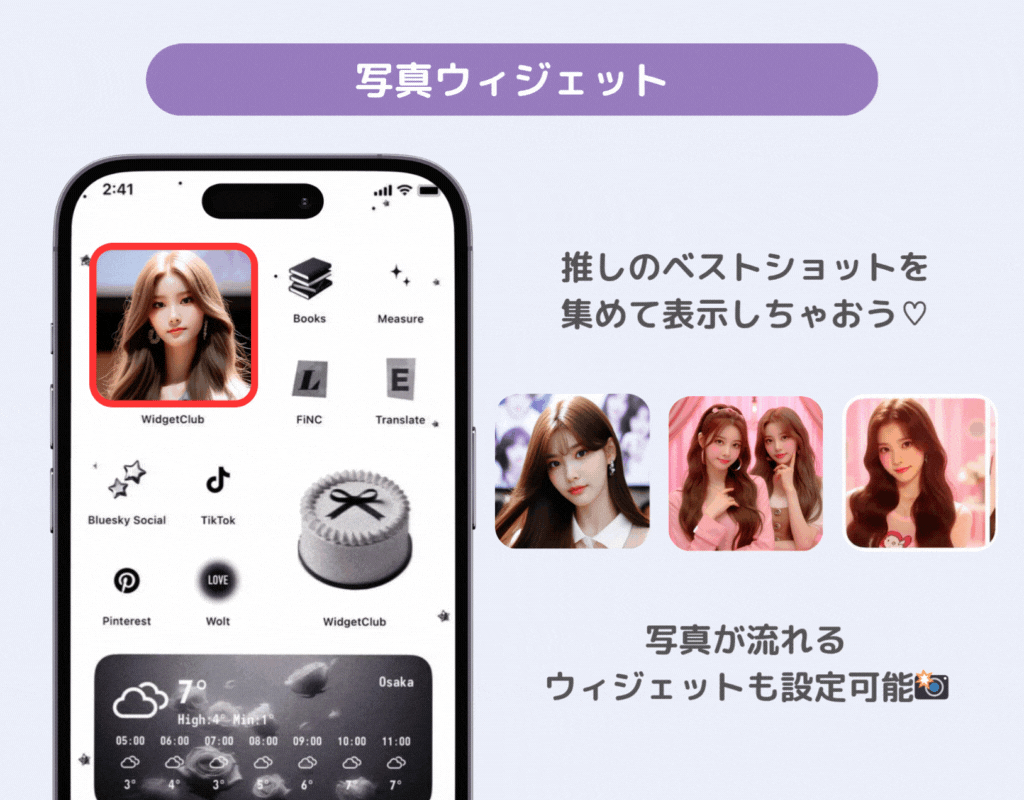
好きなYouTubeチャンネルの最新動画が分かる!YouTubeチャンネルの投稿情報をホーム画面に設定できます🎥サムネをタップすれば最新投稿のYouTubeに飛べる!デザインの種類も豊富です💞 (YouTubeウィジェットは、プレミアムプランウィジェット)
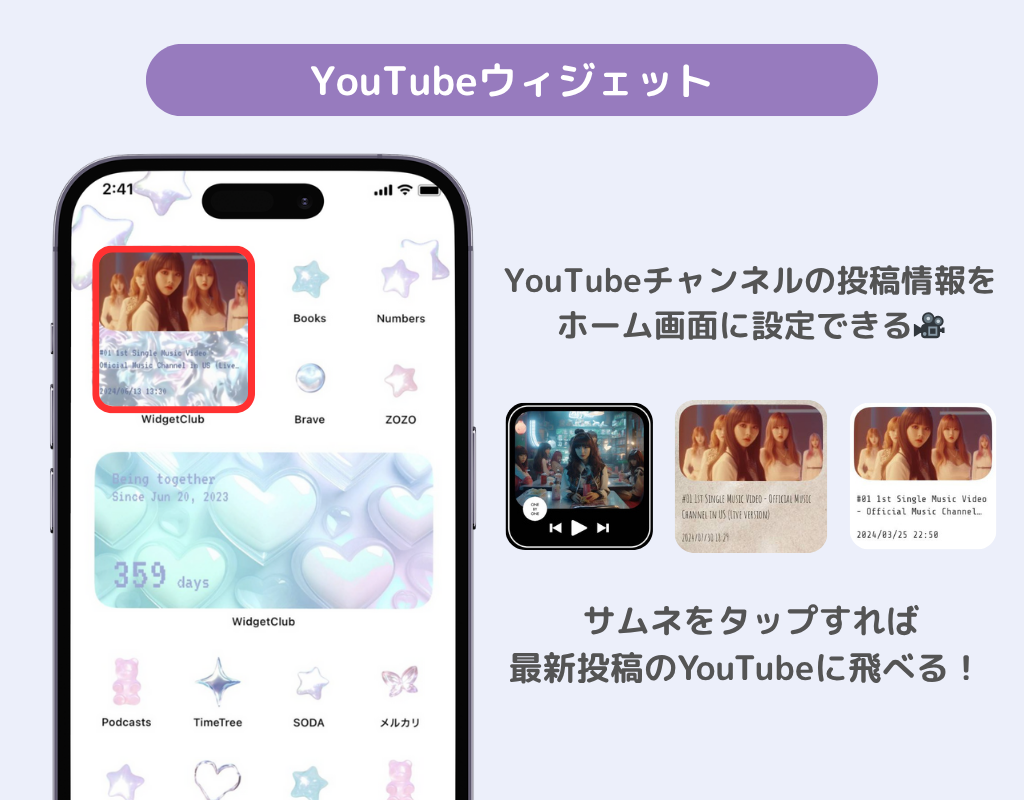
今回は人と差をつける!おしゃれな音楽ウィジェットの設定方法を紹介しました。WidgetClubを使えば、ホーム画面も一気におしゃれにできるので、音楽ウィジェットに合わせてカスタマイズするのがおすすめ💞 プレミアムプランに加入するとカスタマイズの幅が広がりますが、無料でもかなり多くのカスタマイズができるので、ぜひチェックしてみてね🔍
AIが搭載されたキーボード使ったことありますか👀?ちょっとしたLINEのやり取りから、ビジネスメールまで 「言いたいことを入力するだけ」でサクッと返信できちゃう📝とっても便利で一度使ったら手放せない…📱翻訳にも対応しています🌏
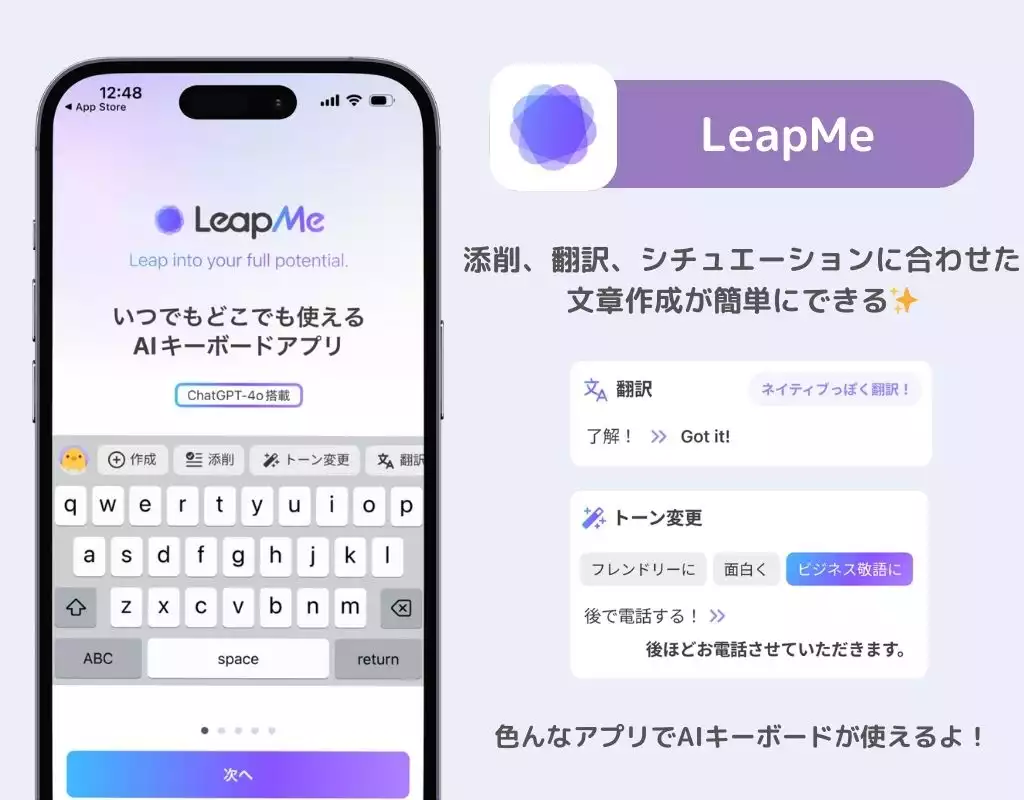
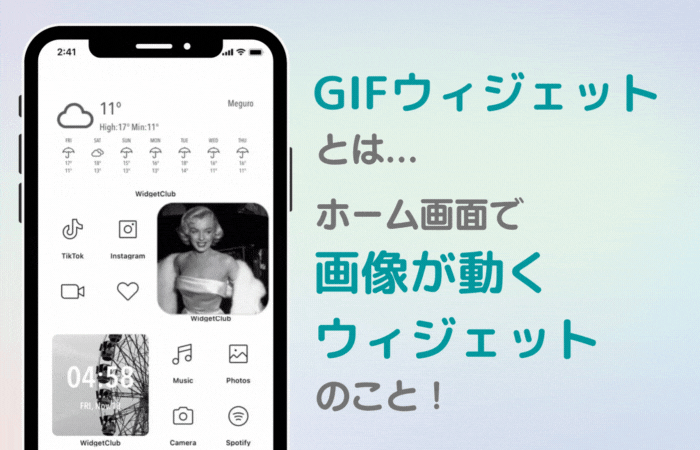
推しのベストショットを切り替える / 家族や大切なパートナーとの思い出の画像を切り替える
好きなYouTubeチャンネルの最新動画が分かる!YouTubeチャンネルの投稿情報をホーム画面に設定できるようになりました🙆♀️サムネをタップすれば最新投稿のYouTubeに飛べます!
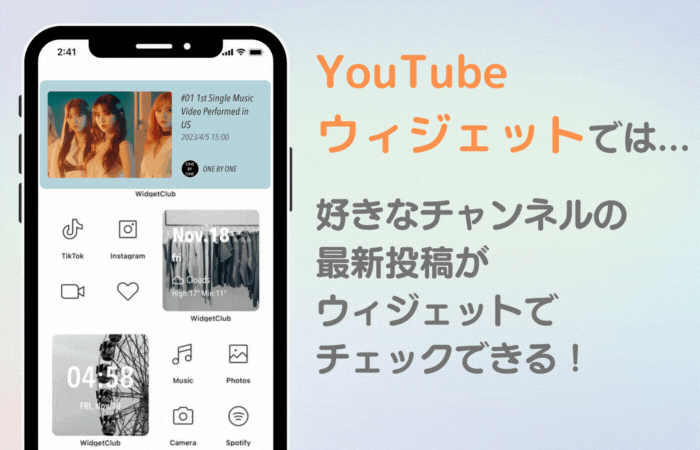
デザインの種類も豊富!
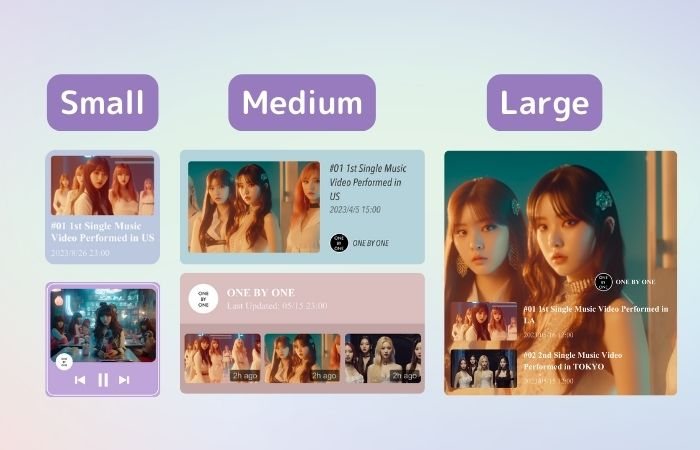
作り方は簡単!アプリの下のメニューボタンの「+Create」>「ウィジェット」を選んで好きなサイズを選ぶ>YouTubeまたはGIFウィジェットを選択するだけ!
プレミアムプランならプレミアム限定ウィジェットが使える!
天気、占い、GIF、YouTubeウィジェットなどプレミアム限定ウィジェットが使い放題!